Chia sẻ cách khắc phục lỗi bàn phím laptop Win 10 bị khóa
Bàn phím laptop Win 10 bị khóa có thể gây ra tình trạng không thể nhập hoặc gõ bất kỳ ký tự nào, đây là một vấn đề khiến gây nhiều khó chịu cho người dùng. Nguyên nhân và cách khắc phục ra sao? Trong bài viết sau đây, cùng Bảo Hành One tìm hiểu về các phương pháp để sửa lỗi bàn phím laptop bị khóa mà không rõ nguyên nhân nhé!

Cách khắc phục lỗi bàn phím Win 10 bị khóa đơn giản
Cách phân biệt bàn phím bị khóa và bị liệt
Khi bàn phím không gõ được các ký tự nhưng bạn không biết rõ nó đang bị khóa hay đã bị liệt. Dưới đây là một số cách hiệu quả để bạn nhận biết.
Bàn phím bị khóa:

Bàn phím bị khóa do cài đặt phần mềm
Khi bàn phím laptop Win 10 bị khóa thì các phím vẫn hoạt động nhưng có một số chức năng bị tắt đi hoặc không hoạt động.
Do cài đặt phần mềm hoặc thiết lập trên hệ điều hành nhưng phần cứng vẫn hoạt động bình thường.
Bàn phím bị liệt:
Khi bàn phím bị liệt các phím không hoạt động hoặc chỉ một số phím hoạt động.
Do hỏng hóc phần cứng, như dây cáp bàn phím bị đứt hoặc bàn phím đã hỏng.
Nguyên nhân làm bàn phím laptop Win 10 bị khóa
Trước khi đi sâu vào tìm giải pháp khắc phục cùng hiểu nguyên nhân bàn phím laptop Win 10 bị khóa. Đôi khi, hoạt động liên tục và xử lý nhiều công việc trong thời gian dài có thể khiến cho chiếc laptop của bạn bị treo dẫn đến khóa bàn phím. Trong tình huống này, việc khởi động lại máy thường đủ để khôi phục lại tất cả mọi thứ bạn có thể tiếp tục sử dụng máy như bình thường.
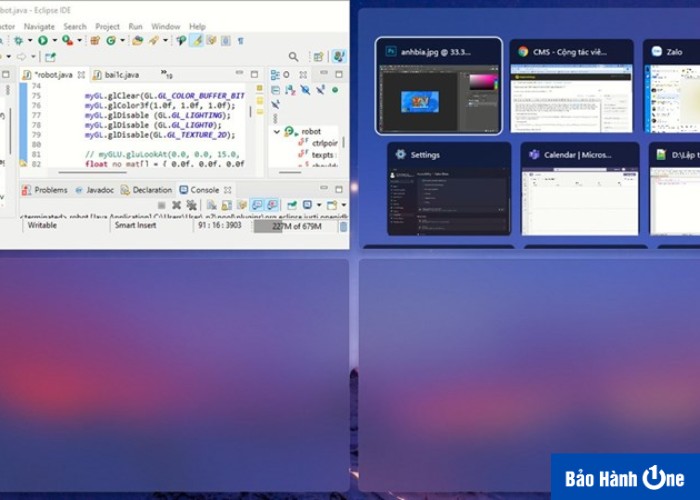
Xử lý nhiều công việc trong thời gian dài làm laptop bị treo
Tuy nhiên, nếu sau khi khởi động lại máy mà hàng phím chức năng trên cùng vẫn hoạt động bình thường. Trong khi các phím khác bị khóa nguyên nhân có thể là do bạn đã vô tình kích hoạt một tổ hợp phím tắt để bật chức năng "Make the keyboard easier to use". Để khắc phục vấn đề này, chúng ta cần thực hiện một số biện pháp cụ thể để mở khóa bàn phím để khôi phục chức năng bình thường của nó.
Xem thêm: Nguyên nhân và cách khắc phục bàn phím laptop không hoạt động hiệu quả
Những cách xử lý hiệu quả khi bàn phím laptop bị khóa
Trong quá trình sử dụng laptop, một trong những vấn đề mà nhiều người dùng thường gặp phải là bàn phím bị khóa khiến họ không thể nhập liệu hoặc gõ bất kỳ ký tự nào. Tình trạng này không chỉ gây phiền toái mà còn ảnh hưởng đến hiệu suất làm việc hàng ngày. Để giải quyết tình huống này một cách nhanh chóng dưới đây là những cách xử khi bàn phím laptop Win 10 bị khóa:
Sử dụng phím tắt
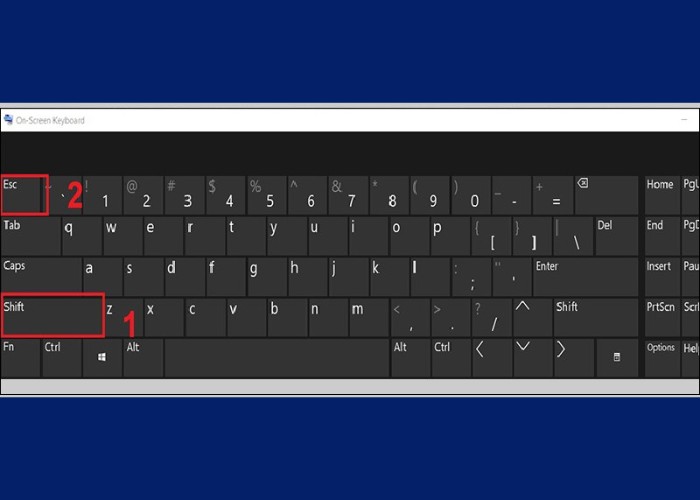
Sử dụng tổ hợp phím Shift + Esc hoặc Windows + Space
Một cách đơn giản để xử lý bàn phím Win 10 bị khóa là sử dụng tổ hợp phím Shift + Esc hoặc Windows + Space. Nhấn tổ hợp phím này sẽ giúp mở trạng thái khóa bàn phím để có thể tiếp tục sử dụng máy tính một cách bình thường.
Sử dụng Control Panel
Một cách tiếp theo để khắc phục vấn đề bàn phím laptop Win 10 bị khóa là công cụ Control Panel. Control Panel hỗ trợ giải quyết vấn đề liên quan đến bàn phím, mạng, chuột,... rất nhanh chóng. Cụ thể các bước như sau:
Bước 1: Sử dụng công cụ tìm kiếm để nhập từ khóa "Control Panel" sau đó chọn nó để mở.
Bước 2: Trong cửa sổ Control Panel, bạn click chọn mục "Ease of Access".
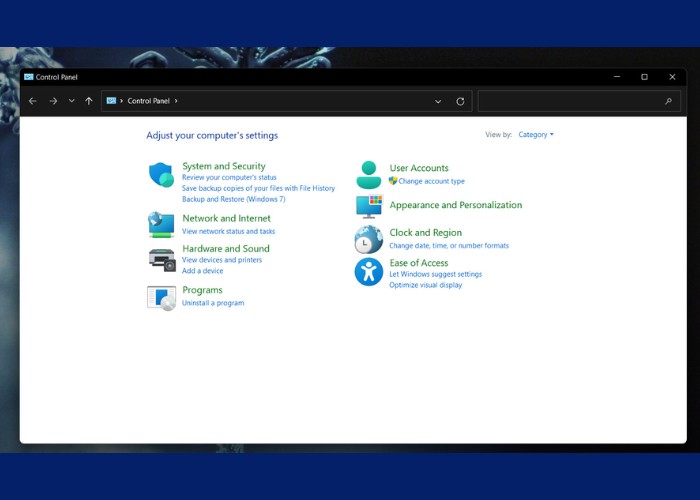
Click chọn mục "Ease of Access"
Bước 3: Tiếp theo, trong danh sách chức năng của Ease of Access bạn tiếp tục chọn "Ease of Access Center".
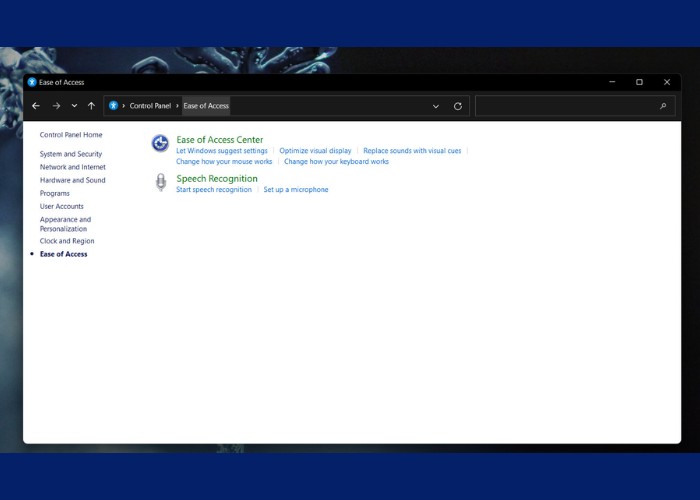
Tiếp tục chọn "Ease of Access Center"
Bước 4: Một khi bạn đã vào Ease of Access Center tìm và chọn "Make the keyboard easier to use".
Bước 5: . Sau đó, bạn cần thực hiện việc bỏ chọn các tùy chọn trong mỗi ô tương ứng sau đó nhấn OK để hoàn tất quá trình mở khóa bàn phím laptop của bạn.
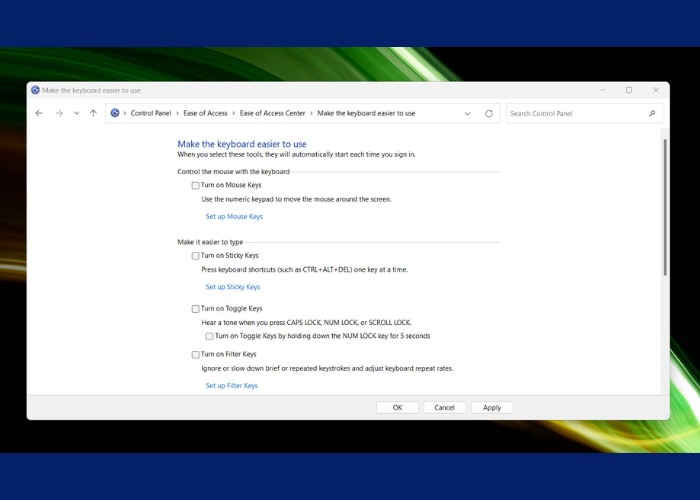
Thực hiện việc bỏ chọn các tùy chọn trong mỗi ô tương ứng
Phần mềm KeyFreeze
Một giải pháp đơn giản và miễn phí để mở khóa bàn phím laptop Win 10 bị khóa của bạn là sử dụng phần mềm KeyFreeze. Bạn chỉ cần tải phần mềm này về máy tính sau đó làm theo các hướng dẫn để cài đặt.

Nhấn tổ hợp phím "CTRL + ALT + F"
Khi bạn chạy phần mềm, bàn phím laptop sẽ tạm thời bị khóa trong vòng 5 giây. Để mở khóa, bạn chỉ cần nhấn tổ hợp phím "CTRL + ALT + F". Tương tự, bạn cũng có thể sử dụng tổ hợp phím này để khóa bàn phím laptop nếu cần thiết. Một cách tiện lợi để giúp bạn quản lý được trạng thái của bàn phím laptop hiệu quả.
Nhờ kỹ thuật viên hỗ trợ
Nhờ đến sự hỗ trợ của đội ngũ kỹ thuật viên sửa chữa bạn có thể giải quyết các vấn đề liên quan đến bàn phím laptop. Những kỹ thuật viên này có kiến thức chuyên sâu về phần cứng và phần mềm của các loại máy tính. Một cửa hàng sửa chữa uy tín có đội ngũ kỹ thuật viên tốt nhất tại TPHCM hiện nay là Bảo Hành One.

Bảo Hành One có đội ngũ kỹ thuật viên chuyên nghiệp
| productdata |
| https://baohanhone.com/products/thay-ban-phim-laptop-hp-spectre-x360;https://baohanhone.com/products/thay-ban-phim-laptop-hp-probook-4420s;https://baohanhone.com/products/thay-ban-phim-laptop-hp-probook-440-g5;https://baohanhone.com/products/thay-ban-phim-laptop-hp-pavilion-x360-14-cd1018tu |
Với Bảo Hành One, bạn có thể yên tâm về việc sửa chữa hoặc thậm chí là thay thế linh kiện mới. Đội ngũ kỹ thuật viên chuyên nghiệp sẽ làm việc chăm chỉ để đảm bảo rằng máy tính của bạn được sửa chữa đúng cách. Nhằm mang lại sự hài lòng cho người dùng khi họ biết rằng họ có một đội ngũ đáng tin cậy để hỗ trợ mọi lúc.
Xem thêm: Mẹo hay cho laptop và điện thoại
Trong bài viết này, Bảo Hành One đã chia sẻ về những nguyên nhân và cách khắc phục khi bàn phím laptop Win 10 bị khóa. Dù có rất nhiều nguyên nhân gây ra nhưng việc sửa chữa bàn phím laptop bị khóa thường không quá phức tạp nếu bạn biết cách làm. Tuy nhiên, nếu các biện pháp trong bài viết không giải quyết được vấn đề bạn nên tìm kiếm sự trợ giúp từ các kỹ thuật viên có kinh nghiệm là một lựa chọn thông minh.


![[Cập nhật 2024] Cách chuyển dữ liệu từ iPhone sang iPhone mới](http://file.hstatic.net/1000338578/article/cach-chuyen-du-lieu-tu-iphone-sang-iphone-moi_5d2d1a9acc3949e5ad9b55da600993e2_large.jpg)






